电脑怎么安装虚拟机 win10虚拟机安装步骤
在现代科技的推动下,虚拟机已经成为一种重要的工具,为我们提供了在一台计算机上同时运行多个操作系统的能力,而其中最受欢迎的虚拟机之一就是Win10虚拟机。Win10虚拟机的安装步骤相对简单,只需要一台已经安装好操作系统的电脑和一些基本的软件工具。下面将为大家详细介绍Win10虚拟机的安装步骤,让大家轻松了解和掌握这一实用技能。
操作方法:
1.首先呢,我们需要准备一个Windows10镜像,在微软的官方网站可以下载。我们按住Windows键,搜索“功能”,然后点击“启用或关闭Windows”功能。
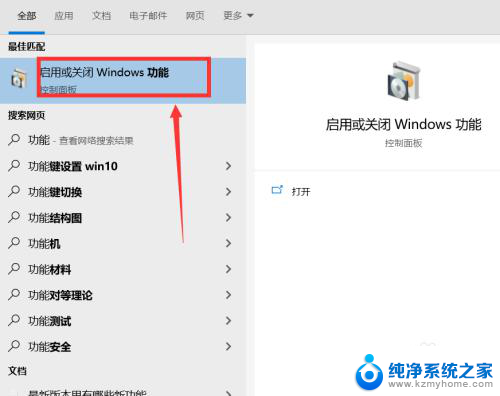
2.在弹出的窗口中找到"Hypeer-V"然后打勾,点击“确定”按钮。重启电脑后,点击开始菜单,找到“Administriative Tools”文件夹。
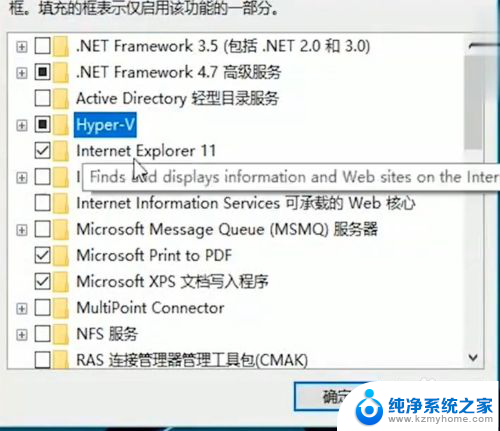
3.展开后,点击“Hyper-V管理器”。在弹出的窗口中,点击页面上方的“操作”选项,依次展开“新建”和“虚拟机”弹出新建向导,点击“下一步”按钮,自定义取名字并确定安装位置。
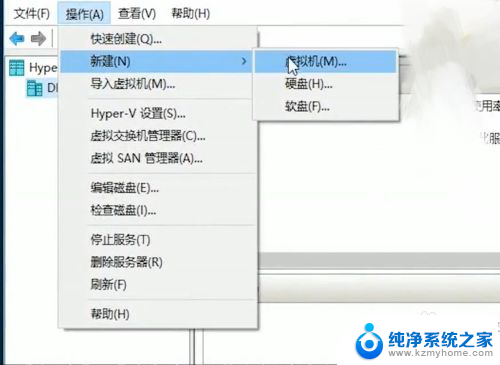
4.我们可以选择磁盘空间大的磁盘进行储存,接下来再次点击“下一步”。点击“指定代数”,选择“第一代”,然后点击“配置网络”按钮,选择“默认交换机”选项。
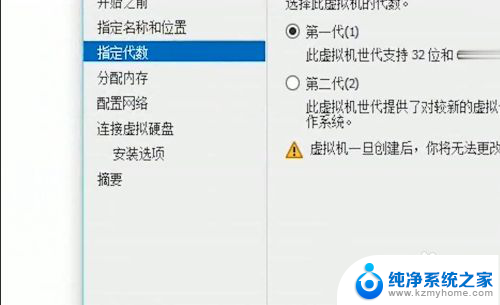
5.点击“连接虚拟硬盘”创建虚拟机的硬盘名称、位置和容量;然后点击“安装选项”安装要在虚拟机上运行的系统,选择完成后,点击浏览;找到本地镜像,点击“下一步”。
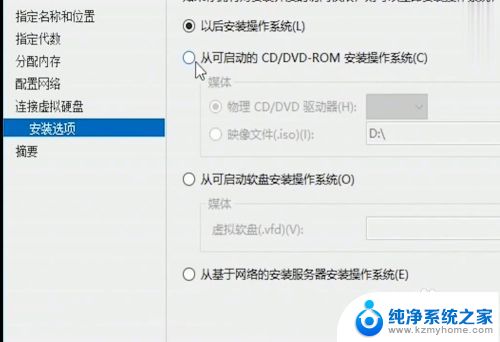
6.配置完成后,我们在【虚拟机】窗口,就可以看到创建的虚拟机,当前是关机状态,我们鼠标点击右键,选择“启动”右键点击“连接”;就弹出了虚拟机显示窗口,我们按照提示,完成后,进入桌面 ,虚拟机就安装好啦。
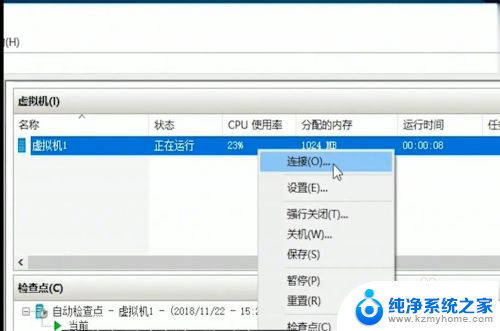
以上是电脑安装虚拟机的全部步骤,如果你也遇到了类似情况,可以按照本文的方法进行处理,希望对大家有所帮助。
电脑怎么安装虚拟机 win10虚拟机安装步骤相关教程
- win10虚拟机怎么安装win7 Win10自带虚拟机Hyper V安装win7的详细步骤
- win10系统虚拟机怎么安装 Win10自带虚拟机安装系统步骤详解
- 虚拟机安装windows教程 win7虚拟机安装方法
- win10怎么安装虚拟打印机 Win10如何添加虚拟打印机
- 电脑如何添加pdf虚拟打印机 pdf虚拟打印机的安装教程
- 怎样删除可用虚拟键盘 有效移除已安装的虚拟机
- win10能装xp吗 win10系统如何在虚拟机中安装xp
- 打印机在电脑上怎么安装驱动 打印机安装步骤详解
- 怎么安装电脑打印机驱动程序 打印机安装步骤详解
- 打印机怎样安装驱动程序 电脑打印机安装步骤详解
- win10纯净版硬盘安装 win10系统怎么装步骤
- win11安装edge浏览器打不开 win11edge浏览器打不开白屏怎么办
- 怎么装正版的win10 win10系统怎么装U盘
- 如何重做win10系统 win10系统怎么装笔记本
- win11选择软件安装位置 Win11如何更改软件安装位置
- win10重装笔记本 笔记本重新装系统步骤
系统安装教程推荐
- 1 win11安装edge浏览器打不开 win11edge浏览器打不开白屏怎么办
- 2 win11选择软件安装位置 Win11如何更改软件安装位置
- 3 安装win11系统 识别不到硬盘 硬盘识别不了怎么办
- 4 win11把"u" 设置在d盘 windows11怎么将安装盘改成D盘
- 5 win11无线显示器安装了怎么用 win11无线显示器连接教程
- 6 win11怎么更改电脑的默认安装 Win11默认应用程序如何更改
- 7 电脑装win10企业版硬盘安装步骤 win10系统怎么装U盘
- 8 gpedit.msc找不到win11家庭版 Win11家庭版如何安装gpedit.msc
- 9 安装win11时无法识别出硬盘怎么办 电脑识别不到硬盘怎么办
- 10 不满足win11要求 但检查之后是可以的 Win11 24H2 安装 9 月更新问题